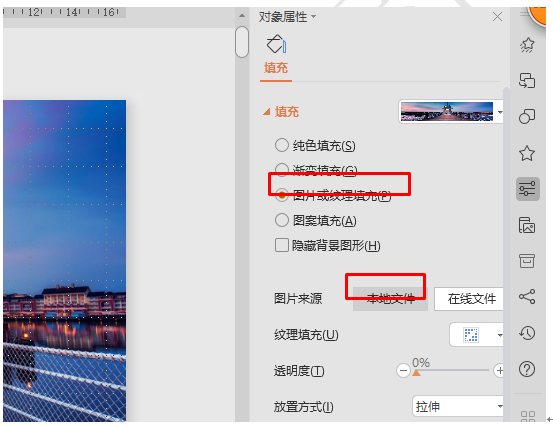如何在 WPS 中实现 WPS插入动画 提升演示效果?
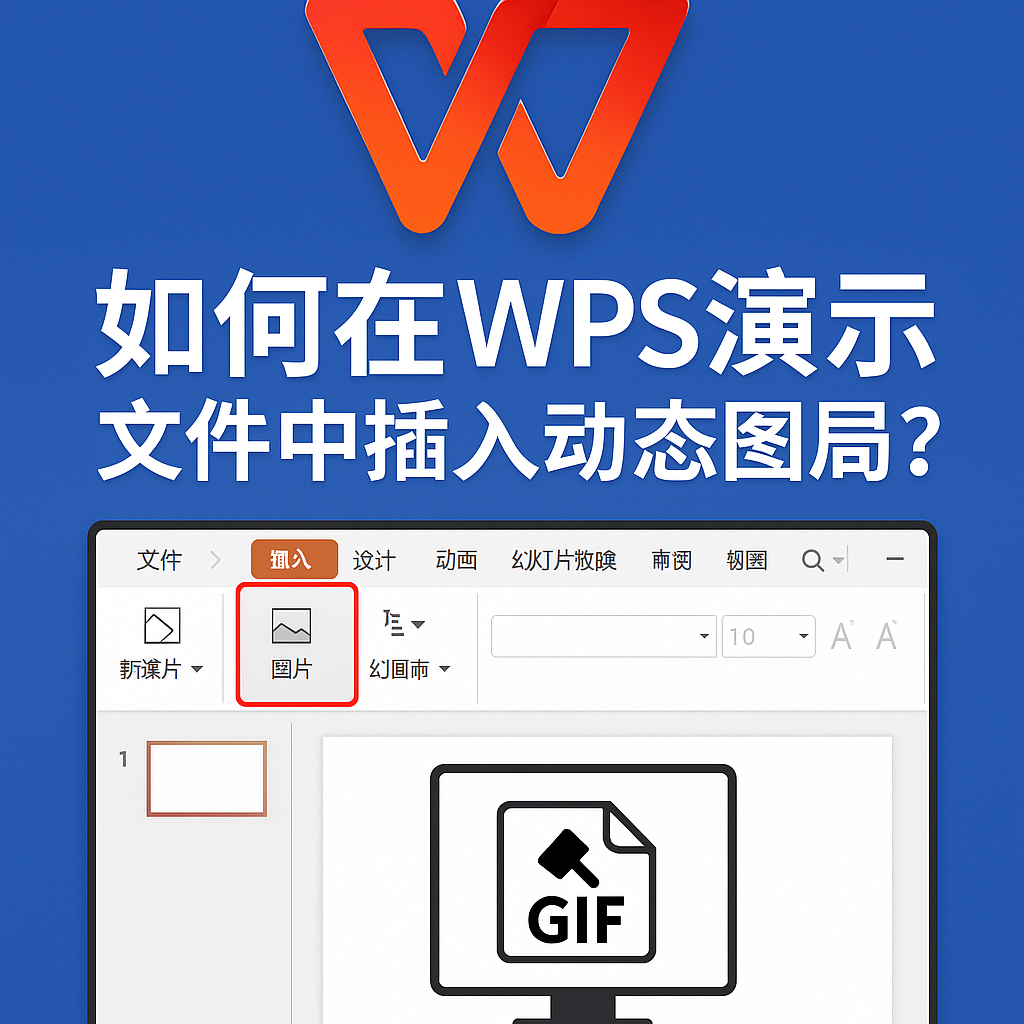
如何在 WPS 中实现 WPS插入动画 提升演示效果?
在制作演示文稿时,合理使用动画效果不仅能提升视觉吸引力,还能有效引导观众注意力。本文将带你全面了解如何在 WPS插入动画,并展示不同动画方式以及最新的智能动画功能。
一、什么是 WPS 插入动画?
“WPS插入动画”指在 WPS 演示(PPT)中为文本、图片、图形等对象添加动画效果,使其在幻灯片播放时动态显示。通过“动画”功能可以实现飞入、淡入、擦除、强调乃至动作路径等丰富效果。
根据 WPS 学堂官方教程,你可以通过点击“动画” → “动画窗格” → “添加效果”来执行操作(wps.cn)。
二、如何手动设置动画效果?
1. 选择对象并添加效果
首先在幻灯片中选中图片或文本框,然后点击上方菜单栏“动画” → “添加效果”,从“进入”、“强调”、“退出”中任选一种(如“飞入”、“百叶窗”)(home.wps.cn)。
2. 调整播放顺序与时间
打开“动画窗格”后,可为每个动画设置开始时机(如“单击时、与前一动画一起、在前一动画之后”),并调整持续时间与延迟(home.wps.cn)。
三、使用 智能动画 一键生成动画
WPS 提供了“智能动画”功能,只需选中多个图形或文本项,点击“动画”选项卡中的“智能动画”按钮,即可快速为所有元素推荐合适的动画组合。此功能可应用于图片轮播、分条列举等排版场景(wps.cn)。
外链推荐:
- WPS 学堂智能动画教程:WPS智能动画一键应用
- 博主实操指南:WPS PPT 添加动画技巧 WPS模板下载全攻略:高效办公的第一步(2025)
四、动画推荐流程(适合演讲或产品演示)
- 插入图文内容
- 使用“WPS插入动画”功能为每个对象设动画
- 设置播放顺序及时间
- 利用“动画窗格”检查整体效果
- 若内容较多可考虑智能动画一键套用
外链推荐:
- 优质教程文章:WPS演示文章教程汇总
- 动画路径设计说明:如何自定义动画路径
五、与 PowerPoint 动画的对比分析
虽然 PowerPoint 功能丰富,WPS 的“智能动画”反而在中小学、企业企划中更方便,节省时间并保持动画一致性。而且 WPS 对 GIF 动图也有良好支持,可在演示文稿中直接播放动态 GIF(wps.cn, bbs.wps.cn, CSDN博客, 。
外链推荐:
- 技术对比文章:WPS vs PowerPoint 动画功能对比
六、常见问题及解决方法
- 插入 GIF 动图不播放?请务必在播放模式中查看动画效果。
- 多个对象动画顺序混乱?使用动画窗格调整“开始方式”与顺序。
- 想让数字或图表动态加载?可使用“动态数字”或“图片轮播”模板,
✅ 总结
通过本文方法,你可以灵活运用 WPS插入动画 功能,让演示文稿更具专业感和互动性。无论是手动添加动画还是使用智能动画一键设置,都可根据场景自由选择,极大提升效率和观感体验。
WPS会员积分,为什么值得你每天花1分钟查看? 在2025年的办...
一分钟回答:WPS到底属于哪家公司? 简单直接: WPS O...
WPS Office vs Google Docs:两大办公体系的定位差异 虽然 W...
在日常办公中,如何在 WPS 表格中插入附件是很多用户都会遇到...
为什么你要学会WPS自定义快捷键? 每天打开WPS处理文档时,...
写论文、做报告、排简历时,最影响美观度的就是行间距了!行...